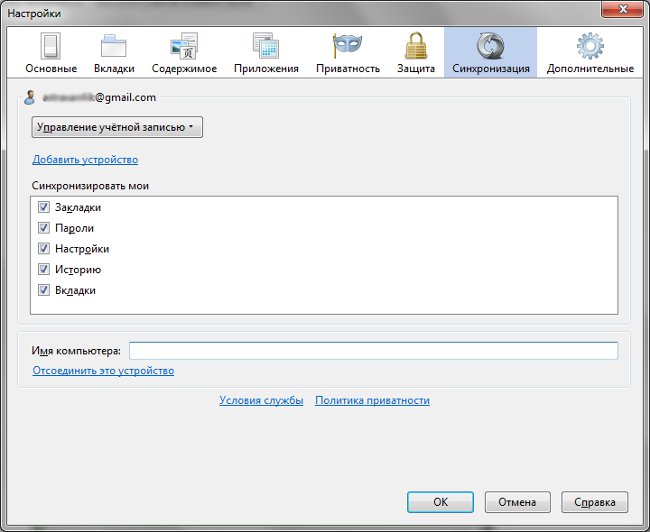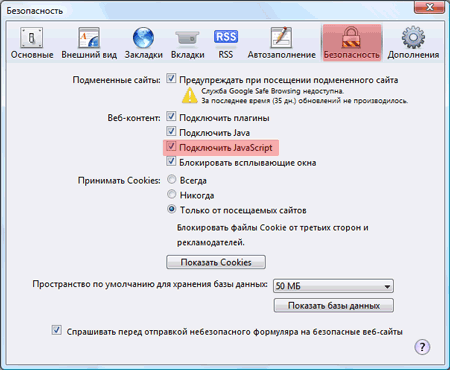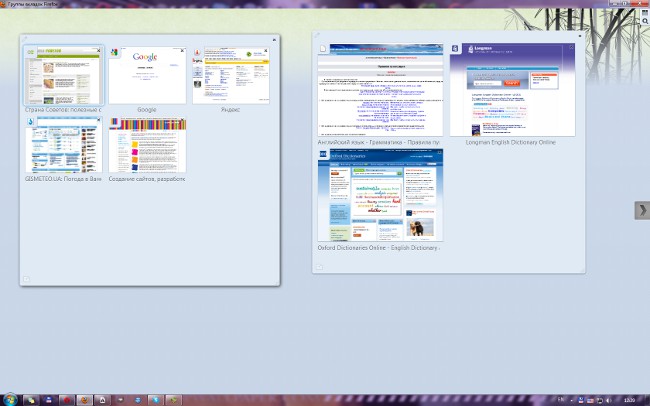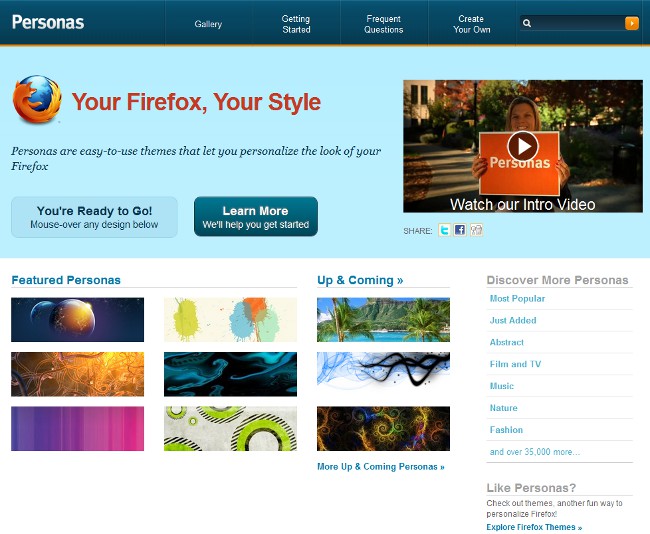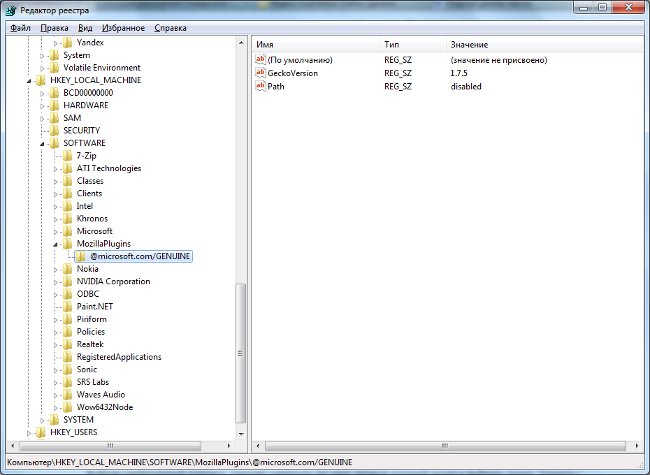Firefox Sync: Datasynkroniseringsfunktion
 Tidigare, om nödvändigt, installera om webbläsarenMozilla Firefox eller helt enkelt överföra bokmärken till en annan dator måste du först exportera bokmärken och sedan importera dem. Och bara bokmärkena överfördes, de sparade lösenorden och annan information kunde inte överföras. Men nu för att överföra de flesta uppgifterna i ett fall, erbjuder utvecklare en funktion Firefox-synkronisering.
Tidigare, om nödvändigt, installera om webbläsarenMozilla Firefox eller helt enkelt överföra bokmärken till en annan dator måste du först exportera bokmärken och sedan importera dem. Och bara bokmärkena överfördes, de sparade lösenorden och annan information kunde inte överföras. Men nu för att överföra de flesta uppgifterna i ett fall, erbjuder utvecklare en funktion Firefox-synkronisering.Firefox Sync är en funktion för synkronisering av bokmärken och annan data (inloggningar och lösenord, besökets historia etc.).) på Firefox-webbläsare installerade på olika datorer. Denna expansion utvecklades tillbaka 2009 (då kallades den Weave), den första stabila versionen av den släpptes i januari 2010. Från och med versionen av Mozilla Firefox 4.0 ingår Firefox-synkroniseringsutvidgningen i baswebbläsaren.
Så, hur konfigurerar jag Firefox Sync på din dator? Om du har en webbläsareversion 4.0 och däröver, gå till Verktyg-menyn och välj Inställningar. I fönstret som öppnas klickar du på fliken Synkronisering. I den här fliken ser du "Konfigurera Firefox Sync" -knappen, klicka på den. Ett konfigurationsfönster öppnas där du klickar på "Skapa ett konto" -knapp.
Fönstret för att skapa konto kommer att visas, du behöverange data i lämpliga fält: e-postadress, lösenord, bekräftelse av lösenordet. Du måste också välja en synkroniseringsserver, som standard är Firefox Sync-servern. Dina data är synkroniserade inte direkt mellan datorer, men via en server: en dator "pushar" data till servern, den andra "väljer" dem och vice versa. All data överförs och lagras i krypterad form, så oroa läckan är inte värt det.
Så, efter att ha fyllt i alla uppgifter, markera kryssrutan "Jag har accepterat användarvillkoren och sekretesspolicy" och klicka på Nästa. Därefter erbjuds du att spara återställningsnyckeln. Han är precis vad som behövs fördekryptera dina personuppgifter. Utan det kan du inte konfigurera åtkomst till Firefox Sync från andra datorer, så du måste skapa en säkerhetskopia av den: den kan inte återställas. Du kan skriva ut det eller spara det på din dator i form av en HTML-fil, du kan göra både och för det.
Efter att ha gjort en säkerhetskopia av återställningsnyckeln,Klicka på Nästa. Du kommer att bli ombedd att ange captcha för att bekräfta att du inte är en robot. Det är allt! Konfigurationen av Firefox Synkronisering är klar, du kan nu klicka på Slutför och Välj på fliken Synkronisering, vilken information ska synkroniseras, genom att lägga till eller ta bort kryssrutorna bredvid objekten Bokmärken, Lösenord, Inställningar, Historik och Flikar.
Nu behöver du Anslut en annan dator till ditt kontoså att du kan synkronisera data mellanwebbläsare installerade på olika maskiner. Om du vill göra det på datorn som du vill synkronisera, gå till fliken Synkronisering och klicka på "Konfigurera Firefox-synkronisering". Bara den här gången i det öppnade fönstret måste du klicka på "Anslut" -knappen under inskriften "Jag har redan ett Firefox Sync-konto".
Ett fönster med en 12-siffrig kod öppnas. Du måste gå tillbaka till den dator där du konfigurerade Firefox Sync i början, i synkroniseringsinställningarna väljer du alternativet "Lägg till en enhet" och skriv in koden från den andra datorn. Nu synkroniseras enheterna med varandra.
Om du för närvarande inte har tillgång till den andra datorn kan du konfigurera synkroniseringen med återställningsnyckeln (i sådana fall är det önskvärt att bära nyckeln med digpå en flash-enhet eller i en tryckt form). I det här fallet, klicka på länken "Jag har inte en enhet med mig" i fönstret för tillägg av enhet. Ett fönster öppnas där du måste ange din e-postadress och ditt lösenord från Firefox Sync-kontot, samt återställningsnyckeln. Klicka på Nästa. Efter att ha verifierat återställningsnyckeln kommer alla data i den här webbläsaren att slås samman med din kontoinformation, som lagras på Mozilla Firefox-servrar.
I framtiden, för att tvinga datasynkronisering, välj alternativet Synkronisera i menyn Verktyg. Firefox Sync fungerar inte bara på datorer - stöder anslutningen av mobila enheter med Android, Maemo och Apple iOS, som har en version av webbläsaren som stöder Firefox Sync.
För dem som brukar spara bokmärken på vanligt sätt kan Firefox Sync verkar obekvämt, men med tiden kommer de säkert att uppskatta fördelarna med denna funktion. Det viktigaste är att inte förlora återställningsnyckeln.